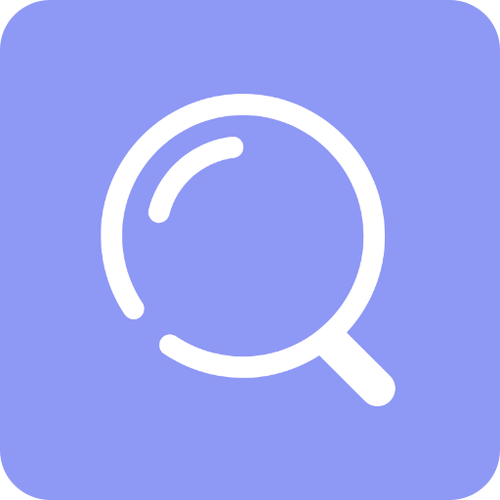Win8屏幕闪烁怎么解决
各位小伙伴们,大家好呀!看看今天我又给各位带来了什么文章?本文标题是《Win8屏幕闪烁原因及解决方法》,很明显是关于文章的文章哈哈哈,其中内容主要会涉及到等等,如果能帮到你,觉得很不错的话,欢迎各位多多点评和分享!
Win8电脑屏幕闪烁通常由驱动或设置问题引起。解决方法包括:1.重启电脑;2.检查显卡驱动更新或回滚;3.调整刷新率为60Hz;4.设置电源管理为“最高性能”;5.排查硬件故障,如更换连接线或显示器。显卡驱动不兼容是常见原因,需更新或回滚驱动。判断是否为硬件问题可通过BIOS阶段是否闪烁、更换设备或进入安全模式测试。预防措施包括定期更新稳定版驱动、避免不明软件、清理系统垃圾、维护硬件及升级配置。

屏幕闪烁,对于用Win8电脑的人来说,绝对是噩梦。别慌,问题没那么复杂,一般都是驱动或者设置上的小毛病。

解决办法:

快速排查: 先重启电脑试试,有时候只是系统抽风。如果重启没用,就看看是不是最近更新了显卡驱动,或者安装了什么新软件。
显卡驱动是重点:

- 更新驱动: 访问你的显卡厂商官网(NVIDIA、AMD、Intel),下载最新的Win8驱动。别用第三方驱动软件,容易出问题。
- 回滚驱动: 如果是更新驱动后才开始闪烁,那就回滚到之前的版本。在设备管理器里找到你的显卡,右键选择“属性”,然后切换到“驱动程序”选项卡,点击“回滚驱动程序”。
刷新率问题: 右键桌面,选择“屏幕分辨率”,然后点击“高级设置”。在“监视器”选项卡里,看看刷新率是不是设置正确了。一般来说,60Hz是比较稳定的。
电源管理设置: Win8的电源管理有时候会影响显卡性能,导致闪烁。在控制面板里找到“电源选项”,选择“更改计划设置”,然后点击“更改高级电源设置”。找到“图形设置”或者类似的选项,确保设置为“最高性能”。
硬件问题可能性: 如果以上方法都无效,那就要考虑是不是硬件问题了,比如显卡老化、显示器连接线松动等。可以尝试更换显示器连接线,或者把电脑连接到其他显示器上试试。
Win8电脑屏幕闪烁与显卡驱动不兼容有什么关系?
显卡驱动不兼容是导致Win8屏幕闪烁的常见原因之一。驱动程序是操作系统与硬件之间的桥梁,如果驱动程序与操作系统或显卡硬件本身存在兼容性问题,就可能导致各种显示问题,包括屏幕闪烁。例如,过时的驱动程序可能无法充分利用显卡的性能,或者新的驱动程序可能包含与Win8系统不兼容的错误。
解决办法也很简单,要么更新到最新的稳定版驱动,要么回滚到之前可以正常工作的版本。记住,驱动更新不是越新越好,稳定才是王道。
如何判断Win8电脑屏幕闪烁是硬件故障还是软件问题?
区分硬件故障和软件问题是解决屏幕闪烁的关键一步。如果屏幕闪烁在开机自检(BIOS)阶段就存在,那么很可能是硬件问题,比如显卡、显示器或者连接线损坏。但如果在进入Windows系统后才出现闪烁,则更有可能是软件问题,比如驱动程序不兼容或者系统设置错误。
你可以尝试以下方法来判断:
- 更换显示器和连接线: 这是最直接的方法,如果更换后问题消失,那么很可能是显示器或连接线的问题。
- 进入安全模式: 在安全模式下,系统只会加载最基本的驱动程序。如果安全模式下屏幕不闪烁,那么很可能是驱动程序的问题。
- 使用系统还原: 如果最近安装了新软件或更新了驱动程序,可以尝试使用系统还原回到之前的状态。
如何避免Win8电脑屏幕闪烁问题再次发生?
预防胜于治疗,要避免Win8电脑屏幕闪烁问题再次发生,可以从以下几个方面入手:
- 定期更新驱动程序: 但不要盲目追求最新版本,最好选择经过官方认证的稳定版本。
- 避免安装来路不明的软件: 某些恶意软件可能会修改系统设置,导致屏幕闪烁。
- 保持系统清洁: 定期清理系统垃圾和病毒,避免系统文件损坏。
- 注意硬件维护: 避免电脑过热,定期清理灰尘,确保硬件正常工作。
另外,如果你的电脑配置比较老旧,可以考虑升级硬件,尤其是显卡,这也能有效改善屏幕闪烁问题。
好了,本文到此结束,带大家了解了《Win8屏幕闪烁怎么解决》,希望本文对你有所帮助!关注golang学习网公众号,给大家分享更多文章知识!
 Win11输入法切换失败解决方法
Win11输入法切换失败解决方法
- 上一篇
- Win11输入法切换失败解决方法

- 下一篇
- ifconfig优化技巧:Debian网络设置全解析
-

- 文章 · 软件教程 | 1分钟前 |
- 12306港澳通行证购票步骤详解
- 454浏览 收藏
-
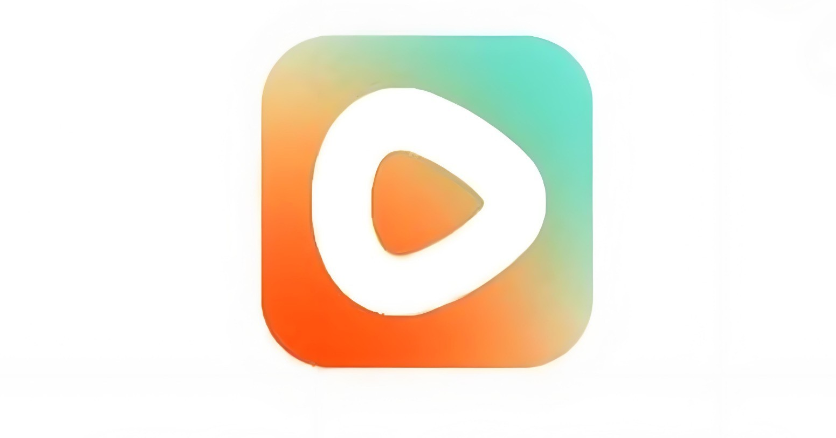
- 文章 · 软件教程 | 1分钟前 |
- 红果短剧免费入口及高清观看推荐
- 498浏览 收藏
-

- 文章 · 软件教程 | 4分钟前 |
- 12306静音车厢怎么订?乘坐注意事项全解析
- 445浏览 收藏
-

- 文章 · 软件教程 | 7分钟前 | 核心功能 QQ邮箱 登录方式 mail.qq.com 官网登录入口
- QQ邮箱官网登录入口和使用教程
- 382浏览 收藏
-

- 文章 · 软件教程 | 8分钟前 |
- 小红书广告异常解决方法大全
- 159浏览 收藏
-

- 文章 · 软件教程 | 10分钟前 |
- Win10修改应用安装路径的技巧
- 139浏览 收藏
-

- 文章 · 软件教程 | 13分钟前 |
- 选艺术机构必看的5大关键点
- 476浏览 收藏
-

- 文章 · 软件教程 | 14分钟前 |
- 漫蛙漫画免费下载入口及官网链接
- 423浏览 收藏
-

- 前端进阶之JavaScript设计模式
- 设计模式是开发人员在软件开发过程中面临一般问题时的解决方案,代表了最佳的实践。本课程的主打内容包括JS常见设计模式以及具体应用场景,打造一站式知识长龙服务,适合有JS基础的同学学习。
- 543次学习
-

- GO语言核心编程课程
- 本课程采用真实案例,全面具体可落地,从理论到实践,一步一步将GO核心编程技术、编程思想、底层实现融会贯通,使学习者贴近时代脉搏,做IT互联网时代的弄潮儿。
- 516次学习
-

- 简单聊聊mysql8与网络通信
- 如有问题加微信:Le-studyg;在课程中,我们将首先介绍MySQL8的新特性,包括性能优化、安全增强、新数据类型等,帮助学生快速熟悉MySQL8的最新功能。接着,我们将深入解析MySQL的网络通信机制,包括协议、连接管理、数据传输等,让
- 500次学习
-

- JavaScript正则表达式基础与实战
- 在任何一门编程语言中,正则表达式,都是一项重要的知识,它提供了高效的字符串匹配与捕获机制,可以极大的简化程序设计。
- 487次学习
-

- 从零制作响应式网站—Grid布局
- 本系列教程将展示从零制作一个假想的网络科技公司官网,分为导航,轮播,关于我们,成功案例,服务流程,团队介绍,数据部分,公司动态,底部信息等内容区块。网站整体采用CSSGrid布局,支持响应式,有流畅过渡和展现动画。
- 485次学习
-

- ChatExcel酷表
- ChatExcel酷表是由北京大学团队打造的Excel聊天机器人,用自然语言操控表格,简化数据处理,告别繁琐操作,提升工作效率!适用于学生、上班族及政府人员。
- 3186次使用
-

- Any绘本
- 探索Any绘本(anypicturebook.com/zh),一款开源免费的AI绘本创作工具,基于Google Gemini与Flux AI模型,让您轻松创作个性化绘本。适用于家庭、教育、创作等多种场景,零门槛,高自由度,技术透明,本地可控。
- 3398次使用
-

- 可赞AI
- 可赞AI,AI驱动的办公可视化智能工具,助您轻松实现文本与可视化元素高效转化。无论是智能文档生成、多格式文本解析,还是一键生成专业图表、脑图、知识卡片,可赞AI都能让信息处理更清晰高效。覆盖数据汇报、会议纪要、内容营销等全场景,大幅提升办公效率,降低专业门槛,是您提升工作效率的得力助手。
- 3429次使用
-

- 星月写作
- 星月写作是国内首款聚焦中文网络小说创作的AI辅助工具,解决网文作者从构思到变现的全流程痛点。AI扫榜、专属模板、全链路适配,助力新人快速上手,资深作者效率倍增。
- 4535次使用
-

- MagicLight
- MagicLight.ai是全球首款叙事驱动型AI动画视频创作平台,专注于解决从故事想法到完整动画的全流程痛点。它通过自研AI模型,保障角色、风格、场景高度一致性,让零动画经验者也能高效产出专业级叙事内容。广泛适用于独立创作者、动画工作室、教育机构及企业营销,助您轻松实现创意落地与商业化。
- 3807次使用
-
- pe系统下载好如何重装的具体教程
- 2023-05-01 501浏览
-
- qq游戏大厅怎么开启蓝钻提醒功能-qq游戏大厅开启蓝钻提醒功能教程
- 2023-04-29 501浏览
-
- 吉吉影音怎样播放网络视频 吉吉影音播放网络视频的操作步骤
- 2023-04-09 501浏览
-
- 腾讯会议怎么使用电脑音频 腾讯会议播放电脑音频的方法
- 2023-04-04 501浏览
-
- PPT制作图片滚动效果的简单方法
- 2023-04-26 501浏览